win10系统已超越win7成为目前使用人数最多的一款系统,大家对于win10系统还是比较满意的,它充分考虑了用户使用习惯,比如进入BIOS的方法,简单操作几步即可进入BIOS,给小白用户提供了方便
但电脑出现一些问题时,有些朋友查看教程说需要进入BIOS设置一下,可是找了很多方法都没能进入BIOS。对此,我给大家整理了win10系统在开机和关机状态下进入BIOS的两种方法,希望能帮助到你们
win10进入BIOS教程
方法一:win10开机状态下进入BIOS界面
1、win i快捷键打开设置窗口,选择更新和安全
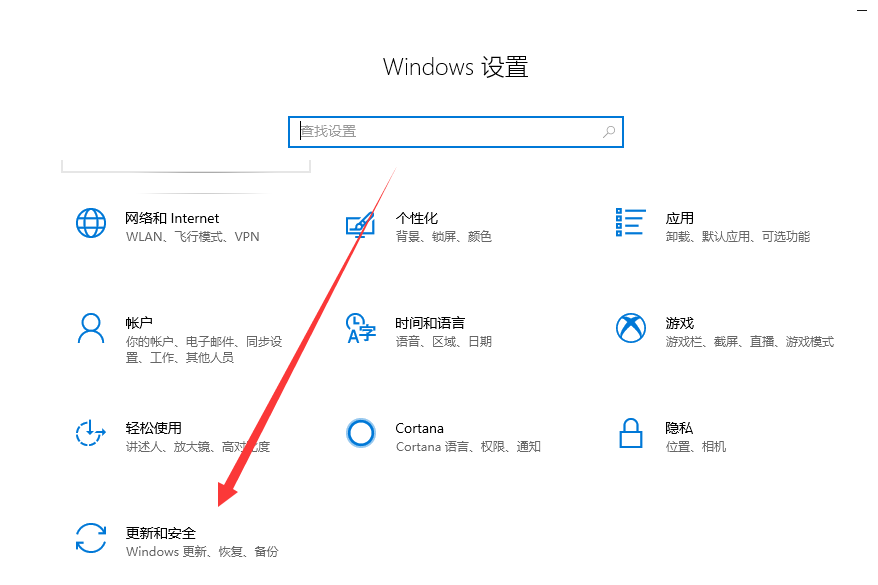
win10如何进入bios图-1
2、选择恢复,点击高级启动下的立即重新启动按钮
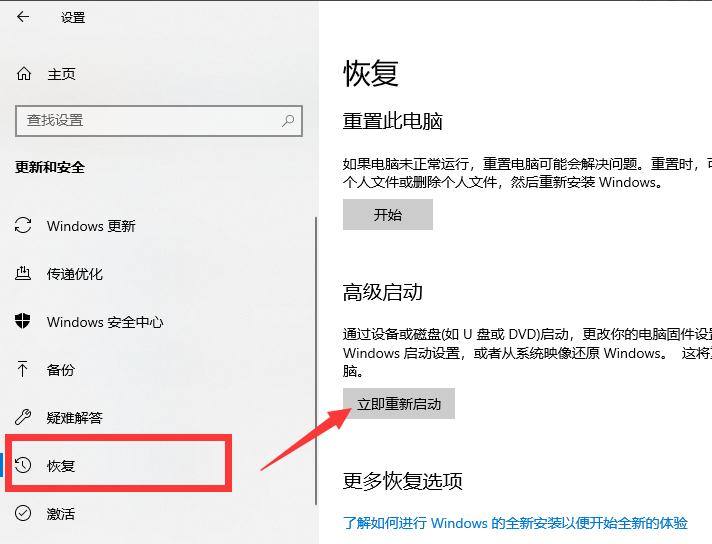
win10进入BIOS图-2
3、重启进入此界面,选择疑难解答
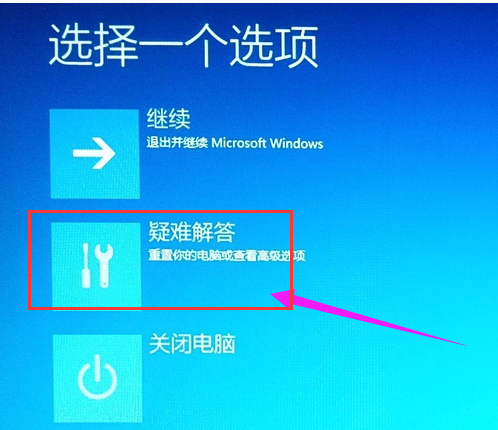
win10进入BIOS图-3
4、选择高级选项

bios图-4
5、选择UEFI固件设置,如果没有之一选项就选择启动设置重启电脑
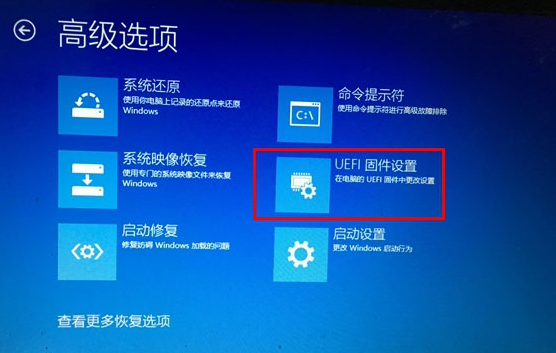
bios图-5
6、点击重启后即可进入BIOS界面
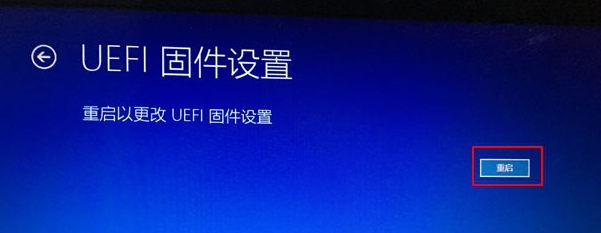
win10图-6
方法二:关机状态下进入BIOS界面
1、先查自己电脑品牌进入BIOS界面的启动热键,一般为F2,del,F12键,在电脑开机品牌logo的界面也可以看到启动热键。然后按下开机键后迅速敲击启动热键。

win10图-7
2、BIOS界面就这么出现啦
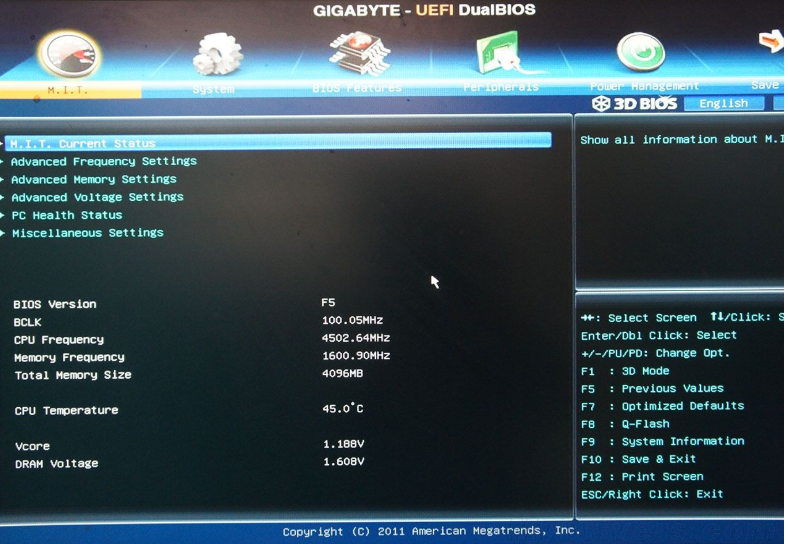
win10进入BIOS图-8
以上就是win10进入BIOS的详细图文教程了,学会了就赶紧动手试试吧
win10更新错误代码0xc00000fd如何解决
电脑莫名其妙的出现了win10更新0xc00000fd,升级错误代码0xc00000fd都不能升级.想要解决这个问题就需要找到问题根源,这时候我们就从win10更新上自动下载.接下来,我就给大家介绍一下0xc00000fd的解决方法






